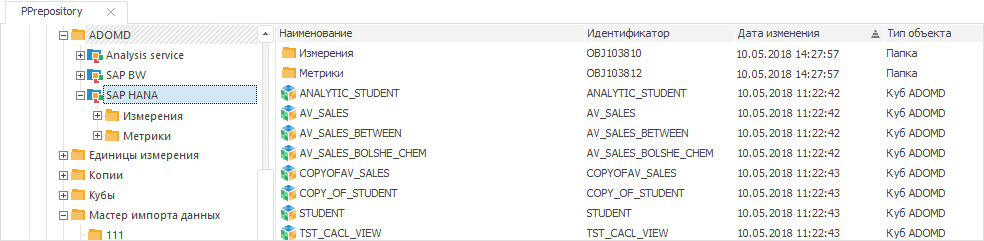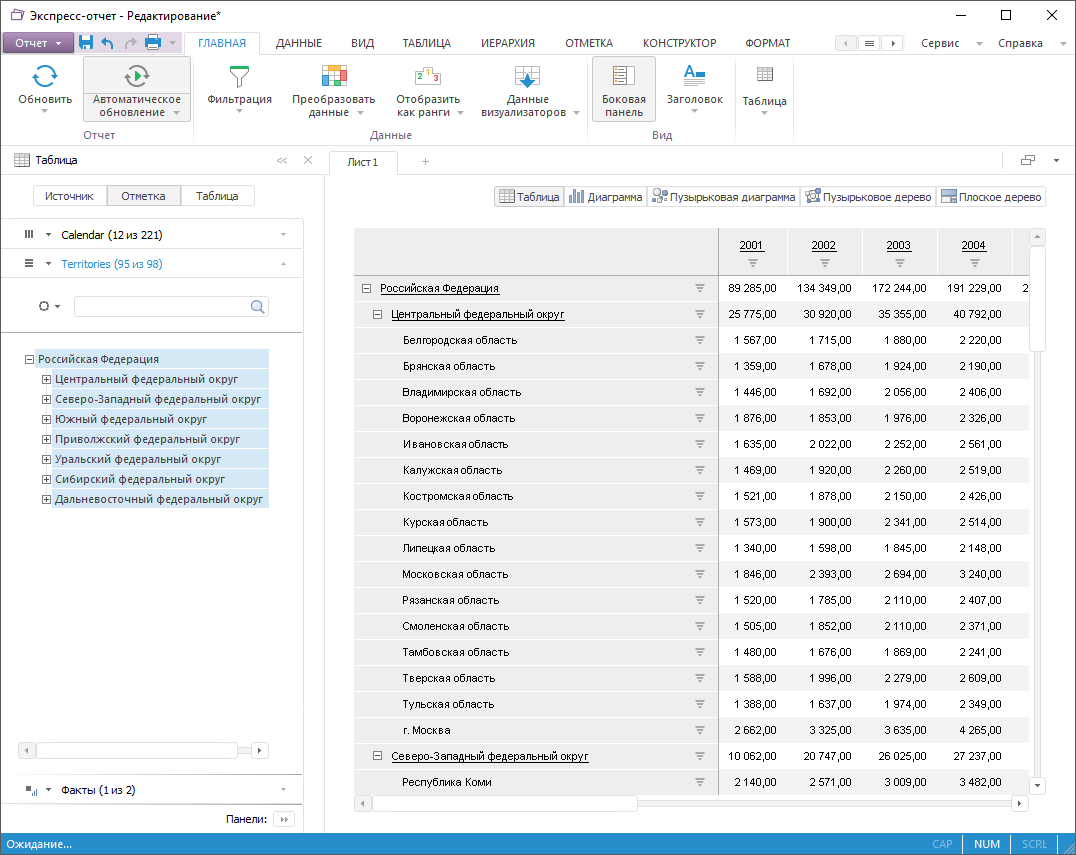В навигаторе объектов выполните команду «Другие > Каталог ADOMD» в раскрывающемся меню кнопки «Новый объект» на вкладке ленты «Главная» или команду «Создать > Другие > Каталог ADOMD» в контекстном меню навигатора объектов.
При необходимости измените наименование и идентификатор создаваемого объекта. Нажмите кнопку «Далее» для перехода к странице мастера «Параметры».
Выберите драйвер «SAP HANA»,
в поле «Сервер» укажите IP-адрес
или наименование сервера SAP HANA. В поле «Инстанс»
укажите номер экземпляра базы данных. Номер экземпляра можно получить
у администратора баз данных SAP HANA. Для подключения определите способ
аутентификации пользователя, при необходимости установите флажок «Автоматическое подключение» и укажите
имя пользователя и пароль. Если флажок «Автоматическое
подключение» снят, то имя пользователя и пароль будут запрашиваться
при первом обращении к каталогу или его объектам в рамках текущего
соединения с репозиторием. Если установить флажок «Автоматическое
обновление структуры кубов», то при каждом открытии какого-либо
куба его структура будет синхронизироваться со структурой куба на
сервере. По умолчанию флажок снят, при этом синхронизация происходит
только при полном обновлении содержимого каталога. Нажмите кнопку
«Готово».
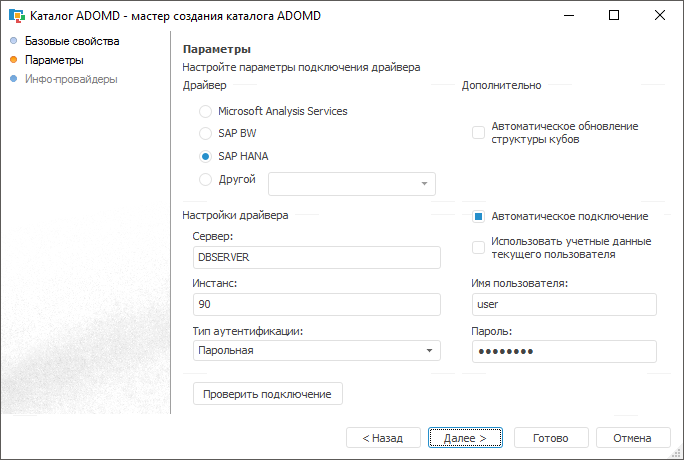
Нажмите кнопку «Проверить подключение».
При успешном подключении нажмите кнопку «Далее»
для перехода к странице «Инфо-провайдеры».
На данной странице можно выбрать каталоги или инфо-провайдеры, на
основании информации которых будут создаваться объекты в каталоге
ADOMD. По умолчанию выделен элемент «Все»,
при этом будут созданы все кубы, которые созданы на сервере. При необходимости
список создаваемых объектов можно сократить, для этого выделите необходимые
каталоги или отдельные инфо-провайдеры. Список выделенных объектов
сохраняется, при обновлении содержимого каталога ADOMD будет обновлена
информация только о выделенных объектах.
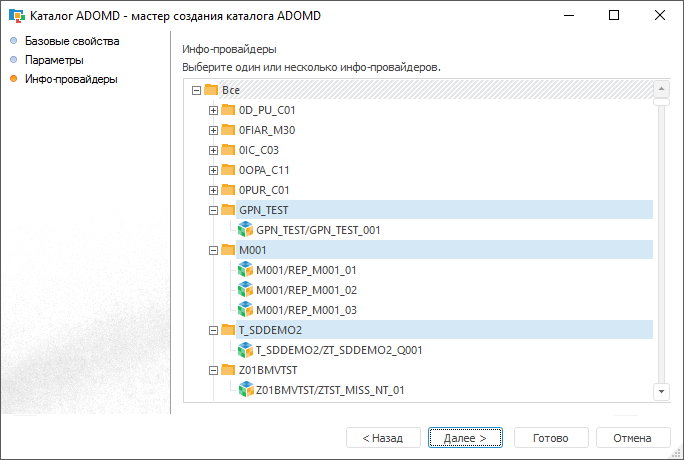
Для созданного в репозитории каталога ADOMD выполните команду
контекстного меню «Обновить».
Дождитесь пока «Форсайт. Аналитическая платформа»
по полученным с сервера метаданным создаст все необходимые объекты
- справочники ADOMD и кубы ADOMD: